サムスンクラウドは、無料で使用でき、ほとんどのSamsungデバイスからアクセスできるバックアップおよび復元サービスです。Samsung Cloudから失ったファイルを簡単に回復し、データをバックアップし、アプリ、写真、連絡先などのすべての重要なファイルを同期できます。では、 サムスンクラウドから写真を取得する方法は?この記事では、Samsungクラウドから写真を復元するための最良の方法について説明します。

1. サムスンクラウドにアクセスするにはどうすればよいですか?
サムスンの技術の進歩のおかげで、失われた写真を数分で簡単に復元できます。ただし、すべてのデバイスがSamsungクラウドをサポートしているわけではありません。Samsungクラウドには、使用するデバイスに応じて2つの方法でアクセスできます。
スマートフォンまたはタブレットの場合は、[設定] に移動し、[アカウントとバックアップ] をクリックします。そこから、サムスンクラウドを探します。

パソコンを使用している場合は、Chromeブラウザを開き、 Samsungクラウド のウェブサイトを検索して、アカウントのクレデンシャルを使用してログインします。

2.サムスンクラウドはまだ利用可能ですか?
サムスンクラウドが利用可能です。ただし、 ギャラリーの同期 機能は廃止され、OneDriveに置き換えられました。つまり、サムスンクラウドからすべての写真を復元する場合は、OneDriveからバックアップを復元できます。
2021年以前は、すべてのファイルをSamsungクラウドにバックアップできました。サムスンのユーザーは、重要なファイルをサムスンクラウドに簡単に保存できるため、実際に満足していました。
ただし、ギャラリー同期機能と マイファイル 機能はサービスから削除されました。そのため、Samsung Cloudは存在しなくなり、デバイスのドキュメント、写真、ビデオをバックアップできなくなります。その上、あなたはそれを使用して電話のコンテンツを回復することはできません。ただし、前述のように、OneDriveを使用して写真をオンラインでバックアップおよび復元できます。
写真をOneDriveにバックアップする方法は次のとおりです。
ステップ1.電話で ギャラリー アプリケーションを開き、[ メニュー ]タブを押します。
ステップ2.次に、[ 設定] をクリックし、[ OneDrive と同期 ] を選択してファイルをアカウントに保存します。Microsoft アカウントへのログインを求められる場合があります。

ファイルをバックアップした後、それらを復元する方法を見てみましょう。
ステップ1.お好みのブラウザを使用して、 OneDrive 公式サイトにアクセスしてください。
ステップ2.復元する写真を見つけて選択します。[ ダウンロード ]タブを押して、復元プロセスを開始します。
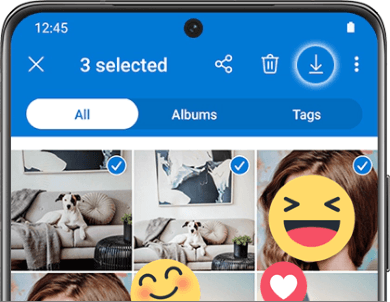
写真をダウンロードするためのアイコンが見つからない場合は、上部の 3つのドットのメニュー を確認してから、[ ダウンロード ]オプションを選択してファイルを保存します。
これらが必要な場合:
サムスンギャラクシーから永久に写真を削除する方法 - 3つの方法!
サムスンクラウドからすべての写真をダウンロードするには?サムスンクラウドからファイルを復元するのはとても簡単です。プロセスは複雑ではなく、誰でも実行できます。写真のバックアップをSamsung Cloudに作成している限り、簡単に復元できます。
1.クラウドサムスンから写真を取得する方法を見てみましょう。
ステップ1. [設定 ]オプションを起動し、一番下までスクロールして、[ アカウントとバックアップ]をタップします。選択する データ を復元する から サムスンクラウド 次の画面からのオプション。
ステップ2.次に、回復するファイルの種類を選択します-この場合、 写真 または ギャラリーは、携帯電話のモデルによって異なります。次に、[ 復元 ]タブをクリックしてファイルを回復します。

2.携帯電話のギャラリーアプリでサムスンクラウドの写真をダウンロードすることもできます。
ステップ1. ギャラリーアプリ > 設定に移動し、[ Samsungクラウドと同期]をタップします。
ステップ2.[ 最近追加された]をタップし、[ ギャラリークラウドデータ ]ページで 矢印 アイコンをタップして、必要な写真を選択してダウンロードします。
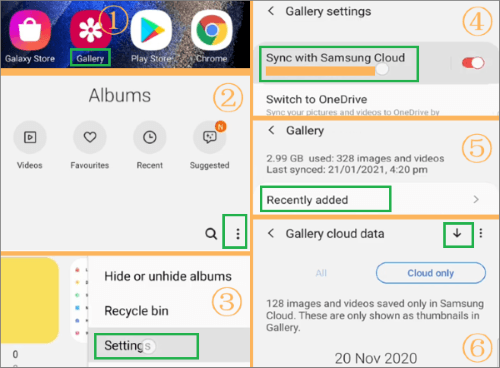
3. サムスンクラウドでバックアップを作成する方法がわかりませんか?方法は次のとおりです。
ステップ1. [設定 ] > [アカウントとクラウド] の同じ場所に移動します。そこから、[ データのバックアップ]を選択します。
ステップ2.バックアップするデータタイプを選択し、[ バックアップ]をクリックします。
ステップ3.ギャラリーアプリで写真をバックアップすることもできます: ギャラリーアプリ > 設定 > Samsungクラウドとの同期]に移動し、[ 同期 ]オプションをオンにします。
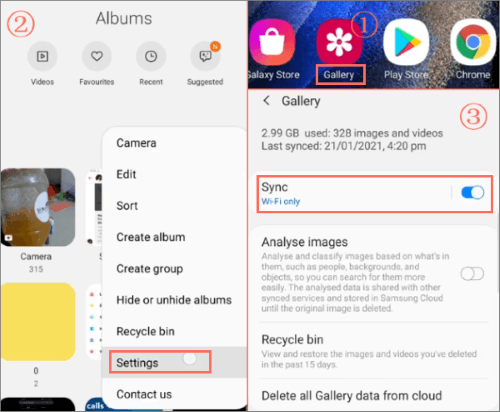
手記: ゴミ箱でもすべての写真を削除した場合、データベースにないため、Samsung Cloudを使用してそれらを復元することはできません。さらに、このソリューションは、写真がデバイスに表示されるまでに多くの時間がかかります。
ギャラクシーデバイスのサムスンクラウドは、写真やビデオをバックアップおよび保存するための優れた機能です。誤って写真を削除した場合でも、 15 日以内にクラウドのごみ箱に入れることができます。ただし、このソリューションは、以前にデバイスでSamsungクラウドを有効にしたことがある場合に機能します。
ごみ箱を見つける手順と、Samsungクラウドから写真を復元する方法は次のとおりです。
ステップ1.携帯電話でギャラリーアプリを開きます。
ステップ2.画面上部の右側にある3ドットメニューを押します。その後、[ 設定]を選択します。
ステップ3. ごみ箱 を探してクリックします。
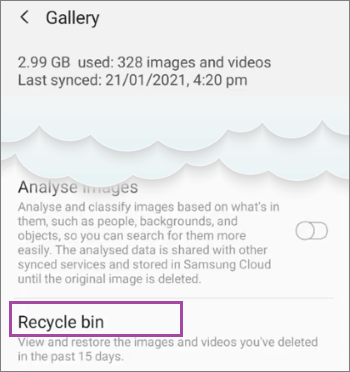
ステップ4.削除した写真を選択し、選択したい写真をクリックします。または、[ すべて選択 ]オプションを選択して、すべての画像を復元できます。
ステップ5.次に、[復元]タブをタップして、Samsungデバイスのすべての写真を 復元 します。
また、読んでください。
[解決済み] サムスンギャラクシーS4 / S22の工場出荷時設定へのリセット後にデータ復旧を行う23つの方法
サムスンの安全なフォルダから写真を復元する方法?あなたが知らないこと
バックアップを使用してSamsung Cloudから写真を復元する以外に、Androidの内部メモリから写真を取得することもできます。その場合は、 Coolmuster Lab.Fone for Android(Androidデータ復元) を使用するのが最良の選択です。
この究極のSamsung回復ソフトウェアは、削除されたファイルがないかデバイスをスキャンし、スキャンしたファイルを回復する前にプレビューできるようにします。
さらに、Samsungデバイスからデータを簡単に復元します。その幅広い互換性は、すべてのAndroidユーザーに利点を追加します。
そうは言っても、ここに主な機能があります:
サムスンクラウドなしでAndroidの写真を復元する方法:
01月まず、PCにツールをインストールしてから、USBワイヤーでデバイスを同じPCにリンクします。USBデバッグがオンになっていることを確認してください。

02月「 写真」を選択し、「 次へ」を押します。必ず [クイックスキャン]を選択してください。その後、[ 続行]をクリックします。

03月プロセスが終了するのを待ちます。画面上のすべてのファイルがカテゴリ別に表示されます。復元する写真を選択し、[ 復元 ]ボタンを押します。
サムスンクラウドから写真を取得するにはどうすればよいですか?この究極のガイドを使用すると、サムスンクラウドからあなたの写真を回復するのは簡単なことです。あなたは多くの努力なしで直接サムスンクラウドから写真を回復することができます。
使用することをお勧めします CoolmusterラボFone あなたが誤ってあなたのサムスンの携帯電話からファイルを削除し、それらを復元したい場合アンドロイド用。効率的で信頼性が高いため、これまでのところ最高のツールです。
関連記事:
壊れたまたは死んだサムスンギャラクシーS /ノートからデータを回復する方法?
Android SIMカードから削除されたテキストメッセージを回復する2の方法
LG携帯電話から削除された(SMS)テキストメッセージを回復する方法?





